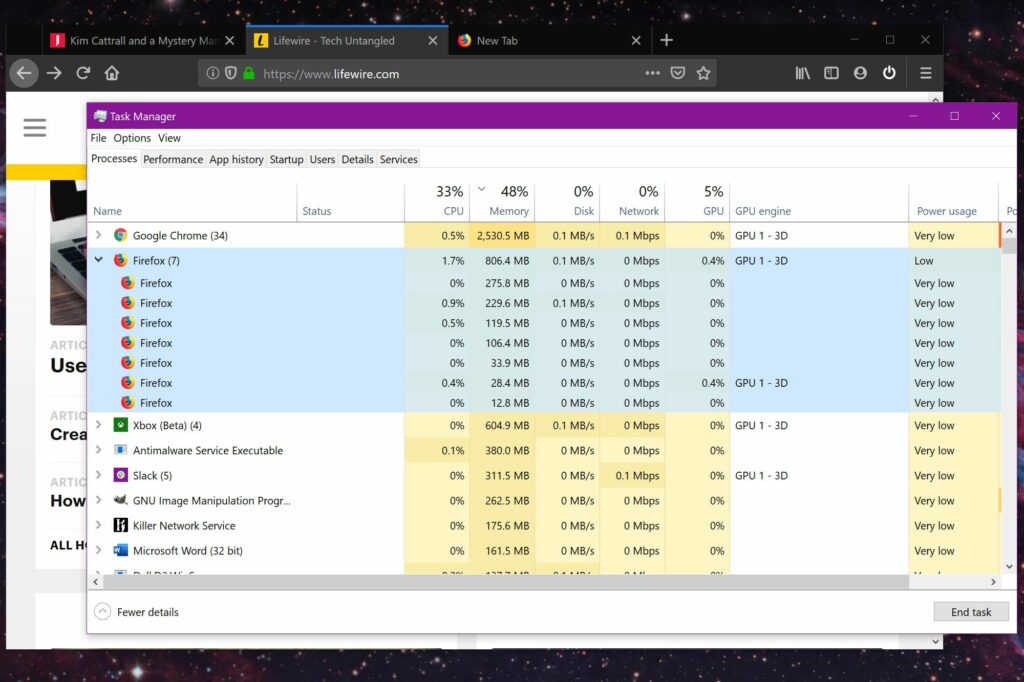Comment empêcher Firefox d’utiliser trop de mémoire
ce qu’il faut savoir
- Fermez les onglets, mettez à jour Firefox, fermez d’autres programmes.Entrer À propos : Assistance et choisir Mode de dépannage Redémarrez Firefox sans le module complémentaire.
- Désactiver les extensions : menu > Modules complémentaires > développer > Suite > désactivé. Utilisez le thème par défaut : Modules complémentaires > thème > Suite > défaut > permettre.
- dans firefox prioritédécochez Utiliser l’accélération matérielle si disponible. va À propos : Souvenirs et sélectionnez Minimiser l’utilisation de la mémoire.
Cet article décrit comment empêcher le navigateur Mozilla Firefox d’utiliser trop de mémoire et d’affecter les performances du navigateur et du système. Les informations couvrent le navigateur Web Mozilla Firefox sur les ordinateurs Windows, macOS et Linux.
Bonnes pratiques d’utilisation de Firefox
Tout d’abord, prenez des mesures simples et de bon sens pour prêter attention aux ressources de Firefox. Par exemple, fermez les onglets que vous n’avez pas besoin d’ouvrir et, si vous utilisez Firefox sur un PC Windows, mettez à jour vos pilotes graphiques.
Le gestionnaire de tâches intégré de Firefox vous permet de voir quels onglets ou extensions utilisent beaucoup de mémoire ou d’énergie, c’est donc un excellent moyen de surveiller la quantité de mémoire utilisée par le navigateur.
Assurez-vous que vous exécutez la dernière version de Firefox et fermez les autres applications gourmandes en ressources lorsque vous utilisez le navigateur.
La page about:memory de Firefox vous permet de résoudre les problèmes de mémoire.Types de about.memory Entrez dans la barre de recherche de Firefox pour générer des rapports sur la mémoire et minimiser l’utilisation de la mémoire.
Comment mettre à jour Firefox
Mettre à jour Firefox est toujours une bonne idée. Vous installerez de nouveaux correctifs de sécurité et profiterez de toutes les améliorations de performances. Si un bogue provoque une fuite de mémoire, la mise à jour de Firefox peut résoudre le problème.
-
choisir menu L’icône (trois lignes horizontales) se trouve dans le coin supérieur droit.
-
choisir Choix dans le menu déroulant. (Sur un Mac, sélectionnez priorité.)
-
Ce priorité page ouverte général Les catégories chargées par défaut.faites défiler jusqu’à Mise à jour Firefox.
-
choisir Vérifier les mises à jour.
Ici, vous pouvez choisir de gérer les paramètres de mise à jour, tels que l’activation des mises à jour automatiques ou la recherche de mises à jour et leur installation manuelle. Firefox utilise des services d’arrière-plan et met à jour le moteur de recherche par défaut.
-
Redémarrez Firefox si nécessaire.
Vérifiez les extensions et les thèmes du porc de ressources
Si vous utilisez des extensions ou des thèmes, voyez s’ils causent des problèmes de performances. Ce processus nécessite que Firefox soit chargé en mode sans échec.
-
Types de À propos : Assistance dans la barre d’adresse, puis appuyez sur Entrer ou retourner.
-
choisir Mode de dépannage Redémarrez Firefox sans extensions ni thèmes.
-
Utilisez Firefox comme d’habitude tout en vérifiant les pourcentages de mémoire et de CPU.
Si l’utilisation de la mémoire ou du processeur est encore élevée, les extensions et les thèmes ne posent pas de problème. Si les chiffres sont encore bas, désactivez les thèmes et les extensions.
Comment désactiver les extensions Firefox
Désactivez toutes les extensions pour voir si le problème de mémoire disparaît. Si c’est le cas, réactivez chaque extension une par une pour identifier l’ajout problématique et gourmand en mémoire.
-
choisir menu L’icône (trois lignes horizontales) se trouve dans le coin supérieur droit.
-
choisir Modules complémentaires dans le menu déroulant.
-
choisir développer dans le menu de gauche.
-
choisir icône à trois points Une extension à côté.
-
choisir désactivé dans le menu déroulant. Répétez ce processus pour chaque extension.
Comment désactiver les thèmes Firefox
Si l’extension n’est pas votre problème d’utilisation de la mémoire, le thème téléchargé peut être le problème. Revenez au thème par défaut et voyez si les performances du système s’améliorent.
-
choisir menu L’icône (trois lignes horizontales) se trouve dans le coin supérieur droit.
-
choisir Modules complémentaires dans le menu déroulant.
-
choisir thème dans le menu de gauche.
-
en dessous de désactivéchoisir bouton à trois points proche défaut.
-
choisir permettre dans le menu contextuel. Vous avez restauré le thème par défaut.
Comment désactiver l’accélération matérielle
L’accélération matérielle signifie que Firefox décharge le rendu des pages et d’autres tâches sur le matériel de votre PC pour des performances plus rapides. Mais l’accélération matérielle peut causer des problèmes selon votre configuration. Désactivez l’accélération matérielle et voyez si cela améliore les performances du système.
-
choisir menu L’icône (trois lignes horizontales) se trouve dans le coin supérieur droit.
-
choisir Choix dans le menu déroulant. (Sur un Mac, sélectionnez Préférences.)
-
Ce Page Préférences ouvrir avec général Les catégories chargées par défaut.faites défiler jusqu’à Performance.
-
Par défaut, Firefox active Utiliser les paramètres de performances recommandés options. Cliquez pour désélectionner.
-
décochez Utiliser l’accélération matérielle si disponible caractéristique. Voyez si les performances de votre système s’améliorent.
Vous pouvez également modifier la limite de traitement du contenu ici. Un nombre plus élevé signifie de meilleures performances lors de l’exécution de plusieurs onglets au prix de mémoire supplémentaire. Huit est la valeur par défaut, mais si vous rencontrez des problèmes de mémoire, essayez de réduire le nombre de processus.
Utiliser l’outil de mémoire intégré
Firefox fournit un outil intégré pour afficher les rapports de mémoire et enregistrer les journaux. Il vous permet d’effacer la mémoire et de minimiser l’utilisation de la mémoire.
-
Types de À propos : Souvenirs dans la barre d’adresse, puis appuyez sur Entrer ou retourner.
-
Venez mémoire libre panneau et sélectionnez Minimiser l’utilisation de la mémoire.
-
Alternativement, vous pouvez choisir CG (ramassage des ordures) et cc (Cycle de collecte).
Comment installer l’extension Firefox Auto Tab Discard
Alors que trop d’extensions peuvent causer des problèmes de mémoire, l’extension de rejet automatique d’étiquettes est conçue pour atténuer les problèmes de mémoire. Cette extension suspend les onglets inactifs après un certain temps. Voici comment installer la suppression automatique des étiquettes.
-
Accédez à la liste de suppression automatique des onglets sur la page des modules complémentaires de Mozilla Firefox.
-
choisir ajouter à firefox.
-
choisir Ajouter à dans la fenêtre contextuelle du navigateur qui s’affiche.
-
Cliquez sur D’accord, j’ai compris Confirmez les instructions de gestion supplémentaires. Vous verrez maintenant l’icône du bouton d’alimentation à côté du bouton de menu Firefox.
-
choisir Élimination automatique des étiquettes Accédez aux commandes rapides pour fermer l’onglet actuel, fermer les autres onglets de la fenêtre actuelle, etc.
Ce Choix La section fournit des paramètres pour les options de suppression, les conditions et les exceptions.
Réduire l’historique des sessions Firefox
Une empreinte mémoire possible est votre historique de session Firefox. Cliquez et maintenez les boutons Précédent et Suivant de votre navigateur et vous verrez un historique des sites Web que vous avez visités. La limite maximale d’historique par session est de 50, ce qui signifie que Firefox stocke 50 adresses de pages Web en mémoire. Puisqu’il est peu probable que vous rembobiniez et avancez rapidement dans cette longue liste, réduisez ce nombre pour réduire l’empreinte mémoire de Firefox.
-
Types de À propos : configuration dans la barre d’adresse, puis appuyez sur Entrer ou retourner.
-
Types de browser.sessionhistory.max_entries dans le champ de recherche, puis appuyez sur Entrer ou retourner.
-
Double-cliquez sur la valeur actuelle (50).
-
Entrez un nombre plus petit dans le champ de texte de la fenêtre contextuelle.
-
choisir d’accord.
Supprimez le fichier content-prefs.sqlite
Les fichiers stockant les données personnelles du site Web peuvent être corrompus. Supprimez le fichier content-prefs.sqlite, Firefox créera un autre fichier après le redémarrage. Cela pourrait résoudre vos problèmes de mémoire.
-
Types de À propos : Assistance dans la barre d’adresse, puis appuyez sur Entrer ou retourner.
-
en dessous de Principes de base des applicationsproche dossier de profilchoisir Afficher dans le FinderUne fenêtre s’ouvrira avec votre dossier de profil.
-
Quittez Firefox.Dans votre dossier de profil, supprimez le fichier ContentPreferences.sqliteIl sera recréé la prochaine fois que vous ouvrirez Firefox.
actualiser firefox
Si rien d’autre ne semble réparer Firefox en utilisant trop de ressources mémoire, essayez de réinitialiser Firefox à ses paramètres d’origine.
-
Types de À propos : Assistance dans la barre d’adresse, puis appuyez sur Entrer ou retourner.
-
choisir actualiser firefox.
-
choisir actualiser firefox dans la fenêtre contextuelle de confirmation.
-
choisir finir Lorsque Firefox redémarre.
Merci de nous en informer!
Dites-nous pourquoi !
D’autres détails ne sont pas assez difficiles à comprendre